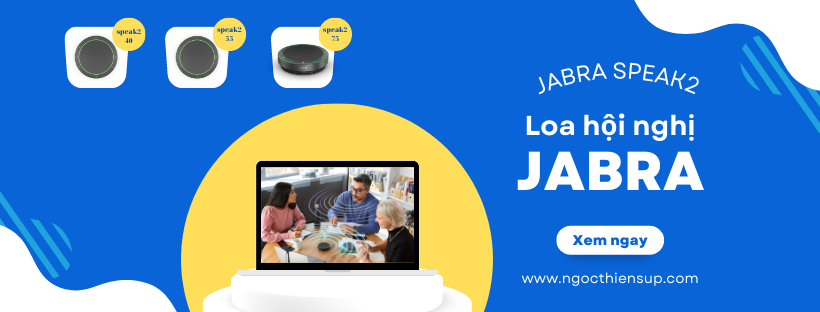Cách sử dụng loa hội nghị Jabra Speak2 55

Jabra Speak2 55 là loa hội nghị thế hệ tiếp theo trong loa ngoài di động của thương hiệu Jabra với âm thanh chuyên nghiệp vượt trội, bốn micrô khử tiếng ồn dạng chùm, loa toàn dải 50mm & âm thanh băng rộng, thời lượng pin không dây lên tới 12 giờ. Lý tưởng cho kích thước phòng lên đến 4,5m x 4,5m. Vậy cách sử dụng loa hội nghị Jabra Speak2 55 như thế nào? Hãy cùng tìm hiểu chi tiết trong bài viết dưới đây.
1. Tổng quan về loa hội nghị Jabra Speak2 55
-
 Loa hội nghị Jabra Speak2 55Chỉ từ 3.818.000₫
Loa hội nghị Jabra Speak2 55Chỉ từ 3.818.000₫
Dưới đây là một số tính năng chính của Jabra Speak2 55:
- Âm thanh full duplex cho cuộc trò chuyện nghe thật tự nhiên
- Bốn micrô khử ồn sử dụng công nghệ beamforming
- Công nghệ Chuẩn hóa mức giọng nói giúp cân bằng mọi giọng nói
- Loa 50 mm toàn dải và âm thanh băng rộng
- Được chứng nhận cho các nền tảng họp qua mạng hàng đầu
- Các chi tiết bằng nhôm và vỏ loa bằng vải
1.1, Jabra Speak2 55 – Phiên bản Microsoft Teams
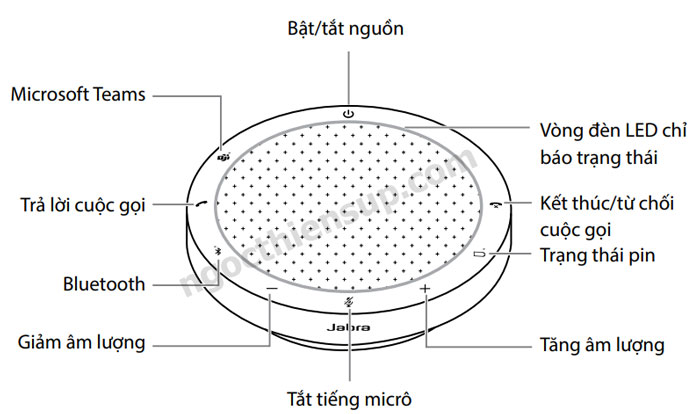
1.2, Jabra Speak2 55 – Phiên bản UC
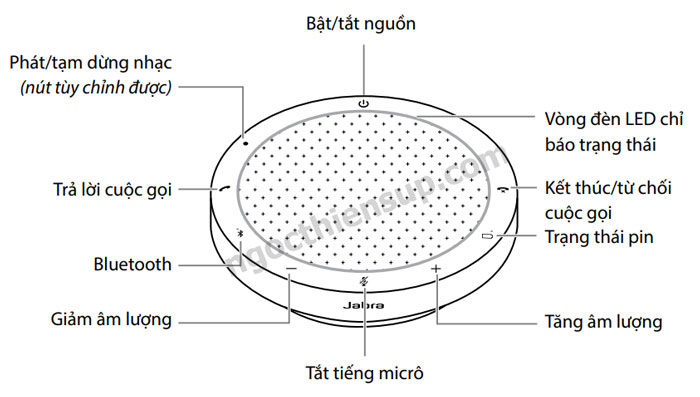
2. Hướng dẫn đặt loa hội nghị Jabra Speak2 55
Để đảm bảo chất lượng âm thanh tối ưu, hãy đặt loa tích hợp micrô ở giữa bàn, cách mỗi người tham gia tối đa 2,3 m/7,5 ft nhưng không gần hơn 0,5 m/1,6 ft.

3. Cách sạc loa hội nghị Jabra Speak2 55
3.1, Sạc bằng USB
Cắm loa tích hợp micrô vào một nguồn điện USB bằng cáp USB kèm theo. Thời lượng pin lên đến 12 giờ sử dụng không dây. Tùy thuộc vào đầu ra công suất của cổng, có thể sạc nhanh hơn khi sử dụng USB C.
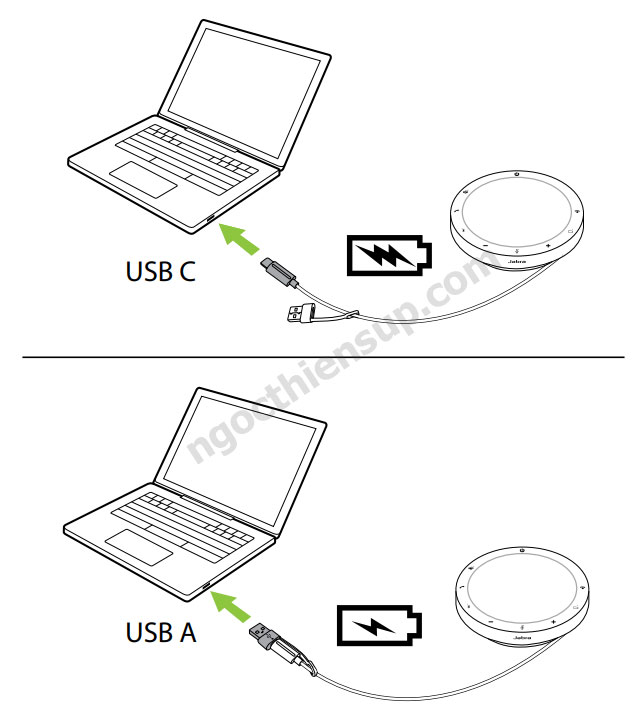
3.2, Tự động tắt nguồn
Để tiết kiệm pin trong khi không cắm điện, loa tích hợp micrô sẽ tắt nguồn khi không được kết nối với một thiết bị Bluetooth trong 15 phút.
Nếu đã kết nối với một thiết bị Bluetooth và không được cắm điện, loa tích hợp micrô sẽ tắt nguồn sau 8 giờ không có tương tác.
3.3, Trạng thái pin
Để xem trạng thái pin hiện tại, hãy chạm vào nút Trạng thái pin (Battery status). Vòng đèn LED sẽ nhấp nháy để cho biết trạng thái.
Khi trạng thái pin ở mức rất thấp, đèn LED bên cạnh nút Trạng thái pin (Battery status) sẽ nhấp nháy màu đỏ.
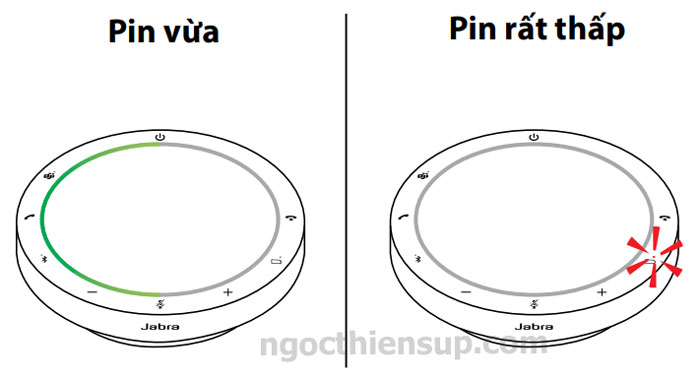
4. Cách kết nối loa hội nghị Jabra Speak2 55
Bạn nên kết nối với máy tính bằng cáp USB tích hợp vì kết nối này đã được chứng nhận và đảm bảo chất lượng âm thanh tối ưu. Kết nối Bluetooth tiêu chuẩn với máy tính không được chứng nhận và chất lượng âm thanh có thể không bằng kết nối USB.
4.1, Kết nối với máy tính
Cắm loa tích hợp micrô vào cổng USB C hoặc USB A trên máy tính.
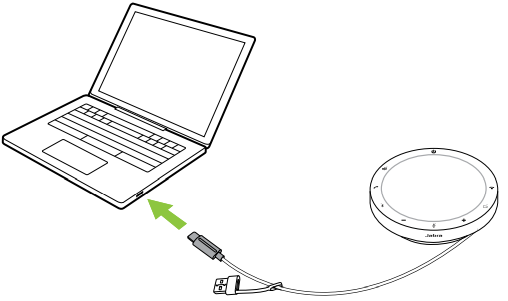
Bạn có thể cần phải đặt Jabra Speak2 55 làm thiết bị phát lại và thiết bị ghi trong cài đặt âm thanh của hệ điều hành cũng như trong cài đặt âm thanh của công cụ hội nghị truyền hình (Microsoft Teams, Zoom, Cisco Webex, v.v.).
Không được tháo bộ điều hợp USB A khỏi cáp và không được sử dụng với các thiết bị khác.
4.2, Kết nối với điện thoại thông minh hoặc máy tính bảng
Giữ nút Bluetooth trong 3 giây rồi làm theo hướng dẫn bằng lời nói để ghép nối với điện thoại thông minh hoặc máy tính bảng của bạn. Phạm vi kết nối Bluetooth lên đến 10 m/33 ft.
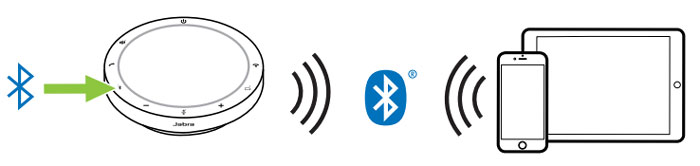
Để ngắt kết nối hoặc kết nối lại, hãy chạm lại vào nút Bluetooth.
5. Cách sử dụng loa hội nghị Jabra Speak2 55
Phiên bản Microsoft Teams
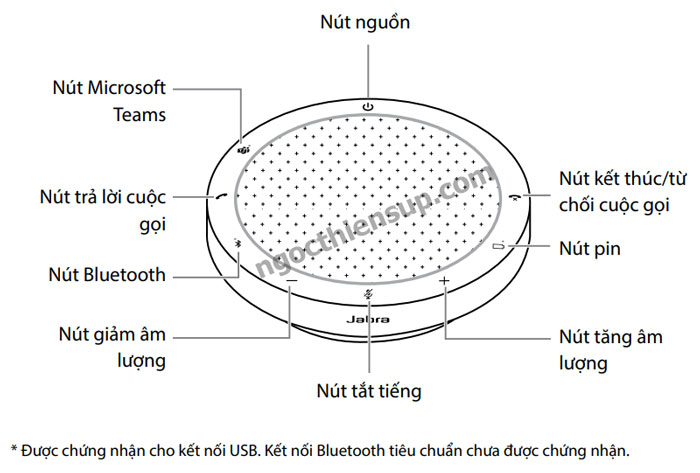
Phiên bản UC
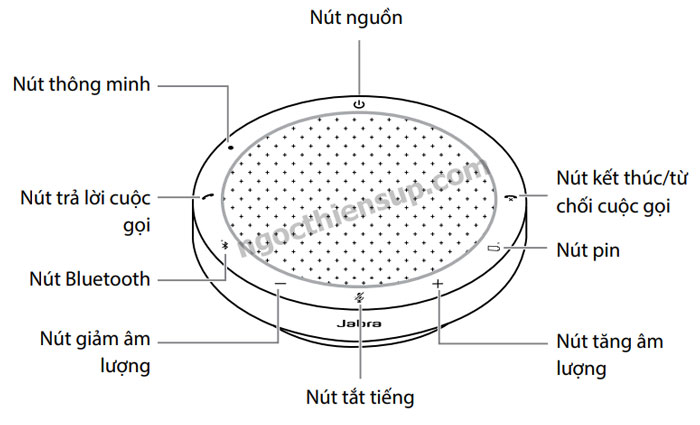
5.1, Sử dụng điển hình
| CÁI GÌ | CÁCH THỨC | |
| Bật/tắt nguồn | Giữ (2 giây) nút Nguồn (Power) | |
| Trả lời cuộc gọi | Chạm vào nút Trả lời cuộc gọi (Answer call) | |
| Kết thúc/từ chối cuộc gọi | Chạm vào nút Kết thúc cuộc gọi (End call) | |
| Giảm/ tăng âm lượng | Chạm vào (hoặc giữ) nút Giảm âm lượng (Volume down) hoặc Tăng âm lượng (Volume up) | |
| Tắt tiếng/mở tiếng micrô | Nhấn nút Tắt tiếng (Mute) | |
| Trạng thái pin | Chạm vào nút Pin (Battery) | |
| Ghép nối Bluetooth | Giữ nút Bluetooth (trong 3 giây) rồi làm theo hướng dẫn bằng lời nói | |
| Kết nối với thiết bị Bluetooth đã ghép nối trước đây | Chạm vào nút Bluetooth | |
| Đưa Microsoft Teams ra trước trên máy tính | Chạm vào nút Microsoft Teams* | |
| Tham gia cuộc họp Microsoft Teams đang diễn ra | Chạm vào nút Microsoft Teams* | |
| Xem các cuộc gọi nhỡ và thư thoại trong Microsoft Teams | Chạm vào nút Microsoft Teams* | |
| Giơ/hạ tay khi đang họp trong Microsoft Teams | Giữ nút Microsoft Teams* (trong 2 giây) | |
| Phát/tạm dừng nhạc (mặc định) hoặc trợ lý thoại trên thiết bị di động | Chạm vào nút Thông minh (Smart) |
* Chức năng của nút phụ thuộc vào ứng dụng Microsoft Teams cho máy tính. Được chứng nhận cho kết nối USB. Kết nối Bluetooth tiêu chuẩn chưa được chứng nhận.
5.2, Xử lý nhiều cuộc gọi
| CÁI GÌ | CÁCH THỨC | |
| Chờ cuộc gọi hiện tại và trả lời cuộc gọi đến | Chạm vào nút Trả lời cuộc gọi (Answer call) | |
| Chuyển đổi giữa cuộc gọi chờ và cuộc gọi đang có hiệu lực | Chạm vào nút Trả lời cuộc gọi (Answer call) | |
 |
Từ chối cuộc gọi đến và tiếp tục cuộc gọi hiện tại | Chạm vào nút Kết thúc/từ chối cuộc gọi (End/reject call) |
5.3, Nút thông minh
Có thể tùy chỉnh nút Thông minh (Smart) bằng Jabra Direct.
Các tùy chọn có sẵn là:
- Phát/tạm dừng nhạc (mặc định)
- Trợ lý thoại trên thiết bị di động
- Không có
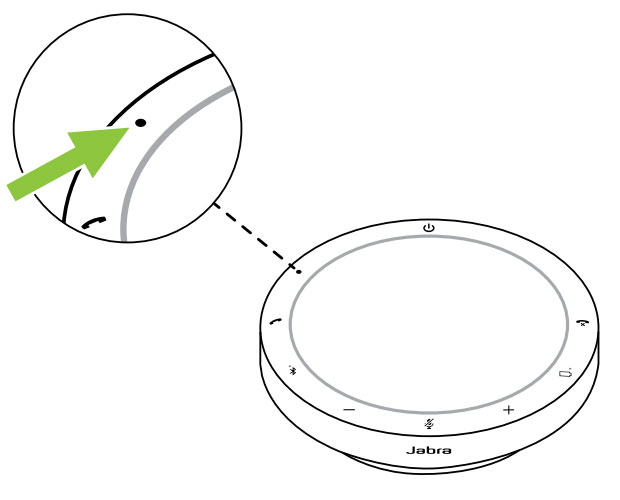
5.4, Nút Microsoft Teams
Đèn LED bên cạnh nút Microsoft Teams sẽ hoạt động khác nhau tùy vào trạng thái hiện tại của Microsoft Teams.
Để giúp bạn nhanh chóng tìm thấy nút Microsoft Teams mà không cần nhìn, ở phía dưới nút Microsoft Teams có một gờ nhỏ.
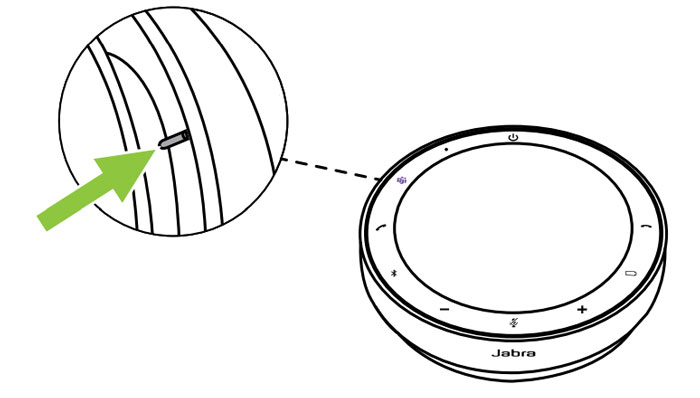
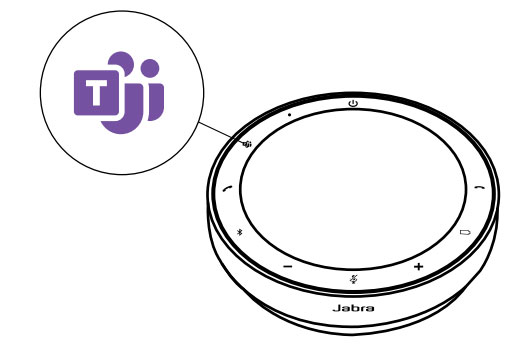
| BẠN NHÌN THẤY GÌ | Ý NGHĨA CỦA NÓ | |
  |
Đèn LED tím đồng nhất | Đã kết nối với Microsoft Teams |
 |
Đèn LED nhấp nháy màu tím |
Thông báo*
|
*Các đèn LED Microsoft Teams mỗi lần chỉ hiển thị một thông báo. Nút Microsoft Teams sẽ tương tác với thông báo mới nhất đã nhận được.
Tham gia một cuộc họp Microsoft Teams
Khi một cuộc họp Microsoft Teams theo lịch đã bắt đầu, đèn LED bên cạnh nút Microsoft Teams sẽ nhấp nháy màu tím. Chạm vào nút Microsoft Teams trên loa tích hợp micrô để tham gia cuộc họp.
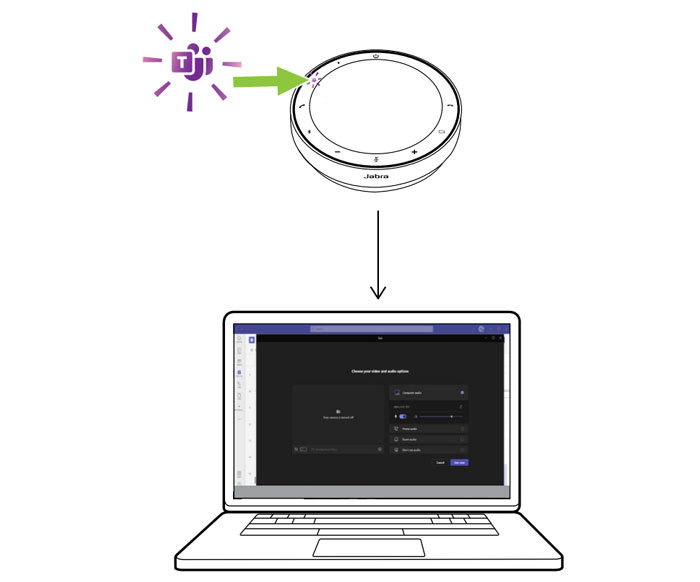
Xem các cuộc gọi nhỡ và thư thoại trong Microsoft Teams
Nếu bạn có các cuộc gọi nhỡ hoặc thư thoại trong Microsoft Teams, đèn LED bên cạnh nút Microsoft Teams sẽ nhấp nháy màu tím. Chạm vào nút Microsoft Teams trên loa tích hợp micrô để xem danh sách các cuộc gọi nhỡ và thư thoại trên máy tính.
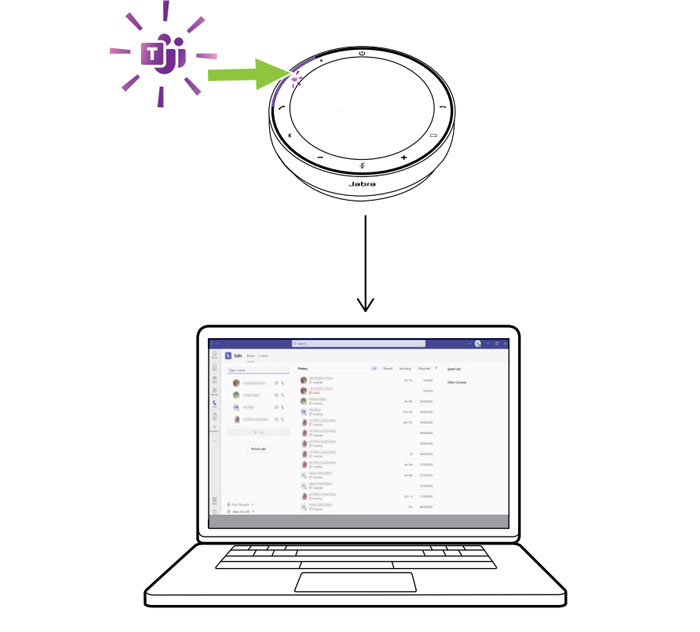
Đưa Microsoft Teams ra trước
Khi Microsoft Teams đang chạy nhưng được thu nhỏ, hãy chạm vào nút Microsoft Teams trên loa tích hợp micrô để phóng to và hiển thị trên màn hình máy tính.
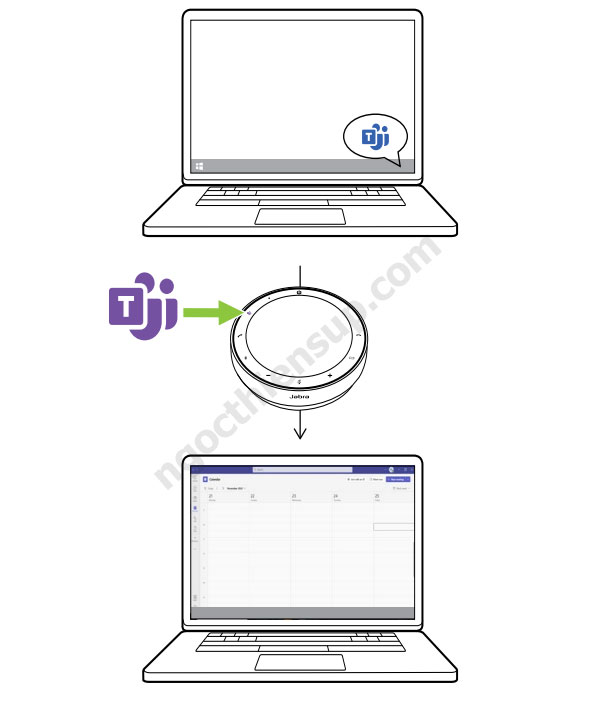
Giơ/hạ tay khi đang họp trong Microsoft Teams
Trong một cuộc họp Microsoft Teams, giữ nút Microsoft Teams (trong 2 giây) trên loa tích hợp micrô để giơ/hạ tay. Hành động này sẽ được biểu thị bằng biểu tượng bàn tay màu vàng bên cạnh tên của bạn.

5.5, Vòng đèn LED chỉ báo trạng thái
| VÒNG ĐÈN LED | TRẠNG THÁI |
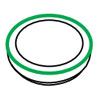 |
Đang tham gia cuộc gọi |
 |
Đang tắt tiếng |
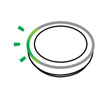 |
Cuộc gọi đến |
 |
Cài đặt lại thiết lập nhà máy |
 |
Cập nhật vi chương trình |
 |
Chế độ chờ/phát trực tuyến nội dung nghe nhìn |
5.6, Thông báo bằng âm thanh
Loa tích hợp micrô sẽ cho biết trạng thái khôi phục cài đặt gốc, mức pin, ghép nối và kết nối Bluetooth. Bạn có thể chọn thông báo bằng âm thanh hoặc giọng nói bằng cách sử dụng Jabra Direct.
Các ngôn ngữ được hỗ trợ là tiếng Anh, tiếng Quan Thoại, tiếng Đức, tiếng Pháp, tiếng Nhật, tiếng Hàn và tiếng Tây Ban Nha.
5.7, Tự động kết nối lại
Khi tính năng Tự động kết nối lại được bật (mặc định), loa tích hợp micrô sẽ tự động kết nối với thiết bị Bluetooth đã ghép nối trước đây.
Nếu loa tích hợp micrô được sử dụng trong phòng họp hoặc bởi nhiều người, bạn nên tắt tính năng tự động kết nối lại để tránh các kết nối ngoài ý muốn. Nếu tắt tính năng Tự động kết nối lại, loa tích hợp micrô sẽ chỉ cho phép một kết nối Bluetooth tại một thời điểm, tất cả các thiết bị Bluetooth đã ghép nối trước đó sẽ bị hủy ghép nối và cần được ghép nối lại với loa tích hợp micrô.
Có thể đặt cấu hình tính năng Tự động kết nối lại trong Jabra Direct.
Để ghép nối thiết bị với loa tích hợp micrô, hãy giữ nút Bluetooth (trong 3 giây) trên loa tích hợp micrô rồi làm theo hướng dẫn bằng lời nói.
5.8, Cài đặt lại thiết lập nhà máy
Khi khôi phục cài đặt gốc cho loa tích hợp micrô, danh sách các thiết bị Bluetooth đã ghép nối và tất cả các cài đặt cá nhân của bạn sẽ bị xóa. Sau khi khôi phục cài đặt gốc, bạn cần phải ghép nối lại Jabra Speak2 55 với các thiết bị Bluetooth của mình.
Để khôi phục cài đặt gốc, hãy giữ nút Trả lời cuộc gọi (Answer call) và nút Kết thúc cuộc gọi (End call) trong 8 giây cho đến khi loa tích hợp micrô thông báo ‘restore to factory default’ (khôi phục cài đặt gốc).
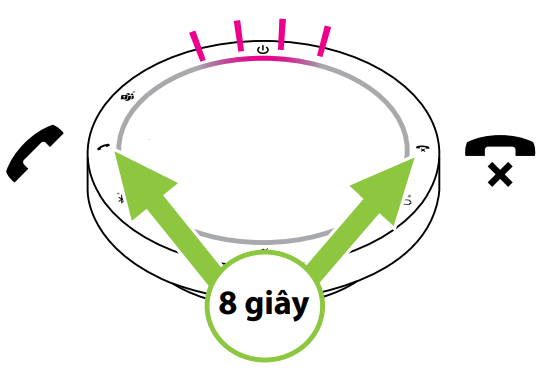
6. Cách chăm sóc thiết bị Jabra của bạn
- Jabra Speak2 55 chỉ được thiết kế để sử dụng trong nhà.
- Tránh bảo quản Jabra Speak2 55 ở nhiệt độ quá cao hoặc quá thấp (trên 45°C/113°F hoặc dưới -20°C/-4°F).
- Tránh sử dụng Jabra Speak2 55 ở nhiệt độ quá cao hoặc quá thấp (trên 45°C/113°F hoặc dưới 0°C/32°F).
- Không để loa tích hợp micrô tiếp xúc với nước mưa. Tránh nhúng loa tích hợp micrô vào chất lỏng.
- Không được dán sticker hoặc nhãn lên lưới loa và các nút của loa.
7. Cách vệ sinh thiết bị Jabra
Giữ cho sản phẩm Jabra Speak2 55 của bạn sạch sẽ bằng cách làm theo các biện pháp vệ sinh tối ưu sau.
- Bôi xà phòng rửa bát thông thường và nước vào một miếng khăn vải, đồng thời nhớ vắt khăn thật khô. Chỉ dùng xà phòng và nước – không dùng chất tẩy rửa mạnh.
- Lau nhẹ sản phẩm, đảm bảo bề mặt không còn dính lớp bọt xà phòng nào.
- Giữ nguyên sản phẩm trong ít nhất một phút.
- Rửa bề mặt bằng cách dùng một miếng vải hơi ẩm (chỉ thấm vào nước) và lau sạch.
- Để sản phẩm khô.
- Khi không dùng sản phẩm, hãy giữ sạch sản phẩm bằng cách tránh để sản phẩm tiếp xúc với các bề mặt bẩn, đồng thời cất sản phẩm trong túi đựng.
Trong quá trình sử dụng nếu có thắc mắc vui lòng gọi 1900099978 hoặc có nhu cầu tư vấn mua sản phẩm Jabra Speak2 55 vui lòng gọi 028.777.98.999 nhân viên Ngọc Thiên luôn sẵn sàng hỗ trợ nhanh nhất!